Отправка отсканированных данных в общую папку компьютера с помощью панели управления устройства
Перед отправкой отсканированных данных в общую папку компьютера проверьте следующее:
-
Драйверы MP Drivers и программа Canon Quick Toolbox установлены.
Если драйверы MP Drivers и программа Canon Quick Toolbox не установлены, установите их с установочного компакт-диска или с нашего веб-сайта.
-
Устройство правильно подключено к компьютеру через локальную сеть.
-
Целевая папка указана в программе Canon Quick Toolbox.
Можно указать целевую папку в программе Canon Quick Toolbox. Сведения о параметрах Canon Quick Toolbox:
С помощью приведенных ниже действий отправьте отсканированные данные в общую папку компьютера.
-
Выберите
 или Сканиров. (Scan) на экране «НАЧАЛО».
или Сканиров. (Scan) на экране «НАЧАЛО». ЖК-дисплей и панель управления
ЖК-дисплей и панель управленияОтображается экран выбора устройства для сохранения данных.
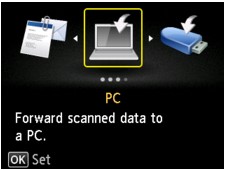
-
Выберите пункт
 Целевая папка (Destination folder), затем нажмите кнопку OK.
Целевая папка (Destination folder), затем нажмите кнопку OK. Примечание.
Примечание.-
Если отобразится сообщение об ограничении на операции, обратитесь к администратору своего устройства.
Сведения об ограничениях на операции, выполняемые с помощью устройства:
-
-
С помощью кнопок

 выберите папку для сохранения отсканированных данных, затем нажмите кнопку OK.
выберите папку для сохранения отсканированных данных, затем нажмите кнопку OK. Примечание.
Примечание.-
Если для зарегистрированной папки указан PIN-код, отобразится экран с просьбой ввести его. Ввод PIN-кода позволяет выбрать общую папку в качестве целевой.
-
-
Выберите тип документа с помощью кнопки

 .
.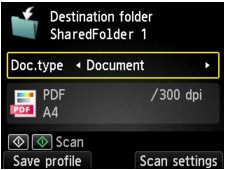
- Документ (Document)
-
Выполняет сканирование оригинала на стекле рабочей поверхности или УАПД как данных документа с применением параметров, установленных в разделе Парам. скан. (Scan settings).
- Параметр Фотография (Photo)
-
Сканирование оригинала на стекле рабочей поверхности, поскольку к данным фотографий применяются параметры, установленные в меню Парам. скан. (Scan settings).
-
Нажмите правую кнопку Функция (Function) для задания необходимых параметров.
 Настройка элементов сканирования с помощью Панели управления Устройства
Настройка элементов сканирования с помощью Панели управления Устройства Примечание.
Примечание.-
Нажав левую кнопку Функция (Function) на экране режима ожидания сканирования, можно зарегистрировать текущие параметры сканирования в качестве специальных параметров.
-
-
Разместите оригинал документа на стекле рабочей поверхности или в УАПД.
-
Нажмите кнопку Цветной (Color) для цветного сканирования или кнопку Черный (Black) для черно-белого сканирования.
 Примечание.
Примечание.-
Если оригинал загружен неправильно, на ЖК-дисплее отображается сообщение. Поместите оригинал на стекло рабочей поверхности или загрузите его в УАПД в соответствии с настройками сканирования.
Если на экране параметров сканирования выбрано значение ВКЛ (ON) для параметра Просмотр (Preview), по завершении сканирования на ЖК-дисплее отобразится экран предварительного просмотра. Для повторного сканирования оригинала нажмите левую кнопку Функция (Function). Если на экране параметров сканирования выбрать значение PDF или Сжатый PDF (Compact PDF) для параметра Формат (Format), сканированное изображение можно поворачивать на экране предварительного просмотра нажатием правой кнопки Функция (Function). Для запуска сохранения нажмите кнопку OK.
-
Если для параметра Формат (Format) выбрать значение JPEG на экране параметров сканирования:
Устройство начинает сканирование, и отсканированные данные пересылаются в общую папку компьютера.
-
Если для параметра Формат (Format) выбрать значение PDF или Сжатый PDF (Compact PDF) на экране параметров сканирования:
После завершения сканирования отобразится экран подтверждения с запросом о продолжении сканирования.
Для продолжения сканирования загрузите оригинал на стекло рабочей поверхности и начните сканирование.
Если дальнейшее сканирование не требуется, нажмите левую кнопку Функция (Function). Отсканированные данные пересылаются в общую папку компьютера в одном PDF-файле.
При непрерывном сканировании оригиналов в один PDF-файл можно переслать до 100 страниц изображений.
Завершив сканирование, снимите оригинал со стекла рабочей поверхности или извлеките его из отверстия для выхода документов.
-
При загрузке оригинала в УАПД:
Устройство начинает сканирование, и отсканированные данные пересылаются в общую папку компьютера.
-
При размещении оригинала на стекле рабочей поверхности:
-
Если для параметра Формат (Format) на экране параметров сканирования установлено значение JPEG, устройство начинает сканирование, а отсканированные данные сохраняются в общей папке компьютера.
-
Если для параметра Формат (Format) на экране параметров сканирования установлено значение PDF или Сжатый PDF (Compact PDF), отображается экран подтверждения с запросом о продолжении сканирования.
Для продолжения сканирования загрузите оригинал на стекло рабочей поверхности и начните сканирование.
Если дальнейшее сканирование не требуется, нажмите левую кнопку Функция (Function). Отсканированные данные пересылаются в общую папку компьютера в одном PDF-файле.
-
Отсканированные данные отправляются в общую папку компьютера в соответствии с параметрами, указанными в программе Canon Quick Toolbox.
Завершив сканирование, снимите оригинал со стекла рабочей поверхности или извлеките его из отверстия для выхода документов.
-

